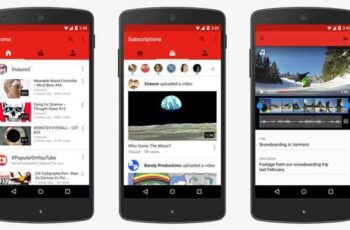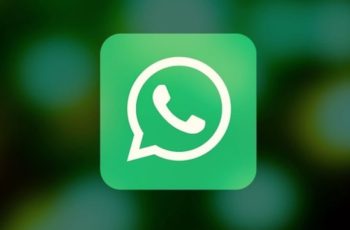Como parte de la experiencia musical personalizable que ofrece YouTube Music, tienes la posibilidad de cambiar la imagen de portada de todas tus listas de reproducción. Aunque esta función está disponible y se puede completar en un par de pasos rápidos, aún no es posible agregar la carátula del álbum a los álbumes existentes en YouTube Music.
Sin embargo, hay otras cosas que puedes hacer para personalizar tu biblioteca de música de YouTube. En esta guía, le mostraremos las diferentes formas en que puede personalizar las portadas de sus listas de reproducción de YouTube Music en varios dispositivos.
YouTube Music vs Spotify: qué servicio de transmisión de música es mejor para ti
¿Puedes agregar la carátula del álbum a YouTube Music?
Si solo quieres escuchar música en YouTube, sin que aparezcan videos aleatorios en tus recomendaciones, YouTube Music es para ti. YouTube Music es una aplicación separada que se usa para transmitir música y ha sido muy popular en los últimos años.
YouTube Music no solo crea listas de reproducción automáticas basadas en su historial de búsqueda y preferencias, sino que también puede crear sus propias listas de reproducción personalizadas. Entre otras características, YouTube Music te permite personalizar tu experiencia musical agregando y eliminando canciones de tus listas de reproducción, cambiando el nombre de tus listas de reproducción y clasificando tu música.
También puede cambiar las carátulas de la lista de reproducción en YouTube Music eligiendo otra carátula de canción de la lista de reproducción. Por otro lado, la opción de agregar la carátula del álbum a la música cargada no está disponible actualmente en YouTube Music.
La única forma de agregar la carátula del álbum a YouTube Music es cargar su propia música. Cuando subes una determinada canción, puedes elegir la portada del álbum que quieras. Aparte de eso, no hay una opción para agregar una nueva portada a los álbumes que ya se cargaron.
Las mejores alternativas a Google Play Music y YouTube Music
¿Cómo cambiar la portada de la lista de reproducción de música de YouTube?
Antes de comenzar el proceso de edición de la portada de tu lista de reproducción de YouTube Music, hay un par de cosas que debes tener en cuenta.
Cuando creas una lista de reproducción en YouTube Music, la aplicación usará automáticamente la primera canción que agregaste a la lista de reproducción como portada. A diferencia de Spotify, donde la portada de una lista de reproducción se compone de cuatro imágenes tomadas de las primeras cuatro canciones de tu lista de reproducción, YouTube Music usa solo una imagen para la portada.
También debe tener en cuenta que solo puede usar una versión de una canción de esa lista de reproducción exacta. En este punto, no es posible cargar una imagen personalizada como portada de la lista de reproducción.
Finalmente, la única forma de cambiar la portada de la lista de reproducción en YouTube Music es reorganizar manualmente el orden de las canciones. Puede haber más opciones en el futuro, pero por ahora este es el único camino a seguir.
Lo bueno es que puedes cambiar la portada de tu lista de reproducción de YouTube Music tanto en la aplicación del teléfono como en la versión web. Le mostraremos cómo hacer esto en diferentes dispositivos.
Cómo transferir listas de reproducción de Google Play Music a YouTube Music
Linux
Comenzaremos con la versión web de YouTube Music. Para editar una lista de reproducción, cubrir en YouTube Music en Linux, sigue estos pasos:
- Ve a YouTube Music en tu navegador.
- Elija la sección "Biblioteca" del banner de arriba.
- Haga clic en la lista de reproducción que desea editar.
- Encuentra la canción que quieras usar para la portada de la lista de reproducción.
- Haz clic en la canción y arrástrala a la parte superior de la pantalla.
- Actualiza tu página.
¡Eso es todo! Cambiar la portada de una lista de reproducción en la versión web de YouTube Music es aún más fácil que en la aplicación móvil, simplemente porque estás trabajando en una pantalla más grande.
Mac
Para cambiar una lista de reproducción, cubrir en YouTube Music en tu Mac, sigue estas instrucciones:
- Abre YouTube Music en tu navegador.
- Ve a "Biblioteca" en la parte superior de la pantalla.
- Encuentra la lista de reproducción que deseas editar y haz clic en ella.
- Encuentra la canción en la lista de reproducción de la portada.
- Haz clic en la canción y arrástrala hasta que sea la primera canción de la lista de reproducción.
- Vuelva a cargar la página.
Has cambiado correctamente la portada de tu lista de reproducción de YouTube Music. Ahora puedes volver a escuchar música con tu nueva portada de lista de reproducción.
Windows 10
Si desea cambiar la portada de una lista de reproducción de YouTube Music en Windows 10, siga los pasos a continuación:
- Ve a YouTube Música.
- Vaya a "Biblioteca" en el banner de arriba.
- Busca el álbum que quieras editar y haz clic en él.
- Encuentra la canción que quieras usar para la portada de la lista de reproducción.
- Haz clic en la canción y arrástrala a la parte superior de la lista de reproducción.
- Suéltalo y actualiza la página.
Si bien este método de edición de portadas de listas de reproducción funciona bien, puede ser una molestia si sus listas de reproducción contienen cientos de canciones. Si es así, debe buscar la canción y arrastrarla a la parte superior de la lista de reproducción, lo que puede llevar algún tiempo.
Como este proceso toma mucho menos tiempo en la versión web, recomendamos usar su computadora en lugar de su aplicación móvil para hacerlo.
iPhone
Si su computadora no está cerca de usted en este momento, o si simplemente prefiere usar la aplicación móvil, no se preocupe. Cambiar la portada de una lista de reproducción en la aplicación de teléfono de YouTube Music requiere un par de pasos adicionales.
El único paso que puede llevar algo de tiempo es el proceso de reordenación de la secuencia de canciones. Así es como se hace en un iPhone:
- Abre la aplicación YouTube Music en tu iPhone.
- Toca "Biblioteca" en la esquina inferior derecha de la pantalla.
- Ve a "Listas de reproducción" en la parte superior de la pantalla.
- Elija la lista de reproducción que desea editar.
- Vaya al ícono del bolígrafo en el lado derecho de la portada de la lista de reproducción.
- Encuentra la canción que quieras usar para la portada de la lista de reproducción.
- Toque las dos líneas al lado del nombre de la canción.
- Presiona en las dos líneas y arrastra la canción a la parte superior de la lista de reproducción.
- Vaya a "Listo" en la esquina superior derecha de la pantalla.
Actualiza la página en tu iPhone. YouTube Music cambiará automáticamente la portada de la lista de reproducción a la portada de la primera canción de la lista.
Android
Si quieres cambiar la portada de una lista de reproducción de YouTube Music en tu Android, sigue estos pasos:
- Inicie YouTube Music en su Android.
- Vaya a la sección "Biblioteca" en la esquina inferior derecha de la aplicación.
- Vaya a la opción "Lista de reproducción" en la parte superior de la pantalla.
- Encuentra la lista de reproducción para la que quieres elegir una nueva portada.
- Toca el icono del lápiz ubicado junto a la portada de la lista de reproducción actual.
- Desplázate por tu lista de reproducción hasta que encuentres la canción con la portada correcta.
- Toque las dos líneas en el lado derecho de la canción.
- Arrastra la canción a la parte superior de la lista de reproducción.
- Presiona "Listo".
Eso es todo al respecto. Puedes elegir cualquier versión de una canción de esa lista de reproducción. La nueva portada de tu lista de reproducción se actualizará instantáneamente.
Preguntas frecuentes adicionales
¿Por qué YouTube Music no muestra la carátula del álbum?
En algunos casos, YouTube Music no mostrará la portada del álbum en su dispositivo, especialmente en la aplicación móvil. Intente actualizar su página un par de veces.
Si eso no funciona, es posible que deba actualizar a la última versión de la aplicación. La actualización de música de YouTube generalmente funciona.
También puede ocurrir que la portada del álbum que quieres elegir para tu lista de reproducción no esté disponible por algún motivo. Si es así, intente elegir otra portada de álbum para su lista de reproducción.
¿Por qué no puedo agregar la carátula del álbum a YouTube Music?
Desafortunadamente, actualmente no es posible agregar carátulas de álbumes a las listas de reproducción de YouTube Music. YouTube Music no le ofrece la posibilidad de cargar carátulas de álbumes que ya se cargaron en YouTube Music.
Por otro lado, si subes tu música a YouTube Music, se te dará la opción de elegir la portada del álbum que quieras. En caso de que desee cambiar la portada de un álbum subido por otra persona, tenga en cuenta que esta opción tampoco está disponible. Solo puede editar su lista de reproducción y sus álbumes.
Personaliza tu experiencia de YouTube Music
Ahora ya sabe cómo cambiar la portada de una lista de reproducción de YouTube Music en diferentes dispositivos. Si bien YouTube Music aún no le brinda la opción de agregar la carátula del álbum a una lista de reproducción o un álbum que ya se cargó, puede seleccionar cualquier portada de la lista de reproducción de la lista de canciones dentro de sus listas de reproducción.
Después de cambiar las portadas de las listas de reproducción y organizarlas a su gusto, puede comenzar a transmitir música.
¿Alguna vez has cambiado la portada de una lista de reproducción de YouTube Music? ¿Utilizó alguno de los métodos descritos en este artículo? Háganos saber en la sección de comentarios.
Para leer más:
- Cómo conectar YouTube a Waze
- Cómo agregar una carátula a un MP3
- Cómo agregar varias canciones a una lista de reproducción de música de YouTube
- Cómo usar una canción de YouTube como despertador en tu teléfono
- Asistente de Google: cómo controlar tu Chromecast con tu voz para ver Netflix, YouTube, Spotify y...
Deprecated: Automatic conversion of false to array is deprecated in /home/epictrick.com/htdocs/php/post.php on line 612